Pod pojmem obrázek se rozumí více typů objektů. Naučíme se do prezentace vkládat obrázky a fotografie.
Všechny tzv. obrázky vkládáte pomocí nástrojů na kartě VLOŽENÍ.

Zde máte možnost volit typy obrázkových objektů, které můžete vkládat do prezentace:
- Obrázky – vložení obrázku standardního obrázkového formátu (např. gif, jpg, png, bmp, atd.), které máte fyzicky ve svém počítači. Obvykle to jsou fotografie z digitálního fotoaparátu, naskenované obrázky, nebo galerie fotografií, které často používáme.
- Online obrázky:
- kliparty – zásobník obrázků na webu Office.com – jsou zde nejrůznější obrázky rozdělené dle typů – vektorové kresby i fotografie,
- obrázky z Internetu nalezené vyhledávačem Bing,
- vlastní obrázky uložené na Skydrive, Facebooku nebo Flickru.
- Snímek obrazovky – vložení snímků obrazovky (screenshotů) – celých oken nebo jejich výřezů.
- Fotoalbum – touto možností ze zvolených souborů obrázků (nejčastěji fotografií) vytvoříte sérii snímků zvolených obrázků do prezentace.
- Obrazce – pomocí tohoto příkazu můžete do snímků vkládat libovolné tvary nejrůznějších prvků, rámečků, mnohoúhelníků a dalších dvou i třírozměrných tvarů z přehledné galerie, která je zde k dispozici.
- SmartArt – pomocí tohoto nástroje, který je součástí MS Office, lze vytvářet libovolné organizační, pracovní a výrobní schémata včetně případných poznámek a vazeb mezi sebou.
- WordArt – tímto příkazem jste schopni do snímků vkládat text s různými grafickými efekty, včetně natáčení a perspektiv. Můžete tak ve své prezentaci vytvářet nejrůznější textové efekty, které mohou být velmi poutavé při sledování vašich snímků.
NahoruVkládání obrázků a fotografií
Po zvolení příkazu Obrázky na kartě VLOŽENÍ se objeví standardní dialogové okno Vložit obrázek pro nalezení souboru, kde zvolíte patřičný obrázek a pomocí tlačítka Vložit jej vložíte do příslušného snímku prezentace:
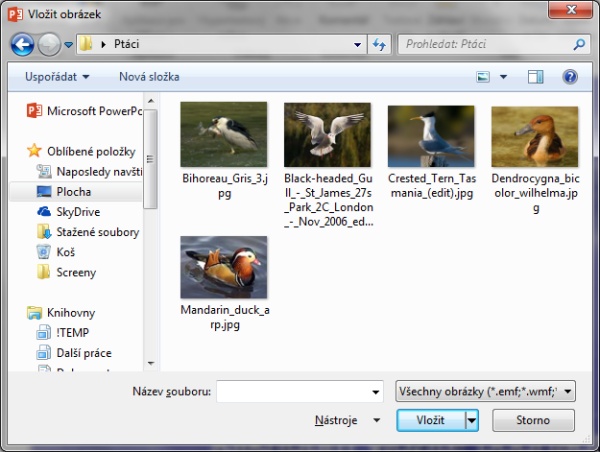
Tím vložíte obrázek do prezentace a můžete s ním dále pracovat. Veškeré vlastnosti a nastavení označeného obrázku naleznete na kartě FORMÁT, která se objeví po kliknutí na obrázek, kde pomocí jednotlivých nástrojů můžete nastavit příslušné vlastnosti dle požadavků. Z těch hlavních uvádíme:

NahoruÚprava velikosti obrázku
Uchopením a tažením se stisknutým levým tlačítkem myši na úchytech v rozích a ve středech stran (objeví se ukazatel myši s dvojitou šipkou) nebo přesněji na…